Mọi thiết bị điện tử có hệ điều hành đều cần được khởi động lại sau một thời gian dài sử dụng. Đây thường là một quy trình khá đơn giản, nhưng có thể giải quyết hữu hiệu hàng loạt các vấn đề mà bạn đang gặp phải trên hệ thống. Vậy làm thế nào để bạn khởi động lại một chiếc Chromebook? Hãy cùng tìm hiểu ngay sau đây.
Khởi động lại (restart) Chromebook
Nghe có vẻ lạ nhưng trên thực tế, hoàn toàn không có cách nào để bạn "khởi động lại" Chromebook theo nghĩa truyền thống. Thông thường, khởi động lại có nghĩa là thiết bị sẽ tự tắt đi và bật lại ngay sau đó, nhưng Chrome OS thì không. Điều này có thể là do bản thân Chrome OS cũng đã hỗ trợ khả năng tắt và khởi động cực nhanh. Về cơ bản, có hai cách để bạn làm điều đó.
Bạn có thể sử dụng tùy chọn phần mềm có sẵn. Đầu tiên, nhấp hoặc nhấn vào biểu tượng đồng hồ trên thanh tác vụ ở góc dưới cùng bên phải màn hình để mở bảng cài đặt nhanh (Quick Settings).
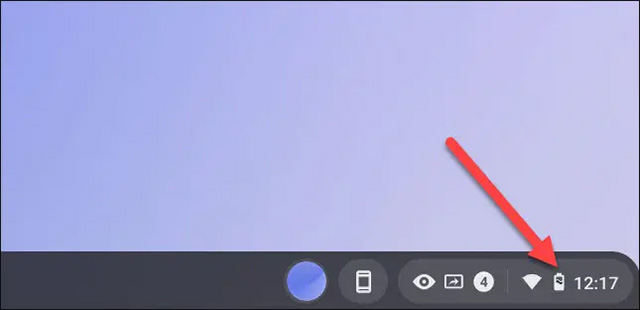
Tiếp theo, chạm hoặc nhấp vào biểu tượng nguồn trong menu Quick Settings. Thao tác này sẽ ngay lập tức tắt thiết bị.

Bây giờ, bạn chỉ cần nhấn nút nguồn trên Chromebook để khởi động hệ thống. Đó có thể là một nút ở bên cạnh bên hoặc trên bàn phím của thiết bị.

Phương pháp thứ hai sử dụng cùng một nút nguồn vật lý đó để tắt Chromebook. Bạn có thể nhấn giữ nút này cho đến khi thiết bị tắt, hoặc nhấn một lần rồi chọn “Shut Down” từ menu hiện ra trên màn hình.
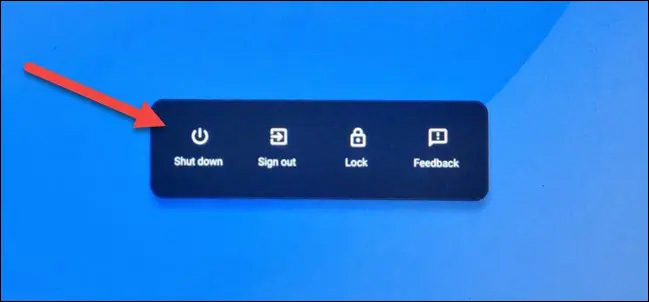
Thiết bị sẽ lập tức tắt đi. Bây giờ, bạn có thể bật lại hệ thống bằng cách nhấn vào nút nguồn vật lý một lần nữa.
Tất cả chỉ đơn giản có vậy! Phần lớn các hệ điều hành đều có tùy chọn “Restart” thống, ngoại trừ Chrome OS. Không rõ lý do thực sự là gì, nhưng dù sao những chiếc Chromebook cũng có thể tắt và khởi động nhanh đến mức việc có tùy chọn restart hay không không thành vấn đề.
 Công nghệ
Công nghệ  AI
AI  Windows
Windows  iPhone
iPhone  Android
Android  Học IT
Học IT  Download
Download  Tiện ích
Tiện ích  Khoa học
Khoa học  Game
Game  Làng CN
Làng CN  Ứng dụng
Ứng dụng 


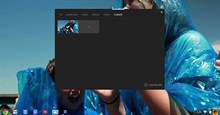





 Windows 11
Windows 11  Windows 10
Windows 10  Windows 7
Windows 7  Windows 8
Windows 8  Cấu hình Router/Switch
Cấu hình Router/Switch 









 Linux
Linux  Đồng hồ thông minh
Đồng hồ thông minh  macOS
macOS  Chụp ảnh - Quay phim
Chụp ảnh - Quay phim  Thủ thuật SEO
Thủ thuật SEO  Phần cứng
Phần cứng  Kiến thức cơ bản
Kiến thức cơ bản  Lập trình
Lập trình  Dịch vụ công trực tuyến
Dịch vụ công trực tuyến  Dịch vụ nhà mạng
Dịch vụ nhà mạng  Quiz công nghệ
Quiz công nghệ  Microsoft Word 2016
Microsoft Word 2016  Microsoft Word 2013
Microsoft Word 2013  Microsoft Word 2007
Microsoft Word 2007  Microsoft Excel 2019
Microsoft Excel 2019  Microsoft Excel 2016
Microsoft Excel 2016  Microsoft PowerPoint 2019
Microsoft PowerPoint 2019  Google Sheets
Google Sheets  Học Photoshop
Học Photoshop  Lập trình Scratch
Lập trình Scratch  Bootstrap
Bootstrap  Năng suất
Năng suất  Game - Trò chơi
Game - Trò chơi  Hệ thống
Hệ thống  Thiết kế & Đồ họa
Thiết kế & Đồ họa  Internet
Internet  Bảo mật, Antivirus
Bảo mật, Antivirus  Doanh nghiệp
Doanh nghiệp  Ảnh & Video
Ảnh & Video  Giải trí & Âm nhạc
Giải trí & Âm nhạc  Mạng xã hội
Mạng xã hội  Lập trình
Lập trình  Giáo dục - Học tập
Giáo dục - Học tập  Lối sống
Lối sống  Tài chính & Mua sắm
Tài chính & Mua sắm  AI Trí tuệ nhân tạo
AI Trí tuệ nhân tạo  ChatGPT
ChatGPT  Gemini
Gemini  Điện máy
Điện máy  Tivi
Tivi  Tủ lạnh
Tủ lạnh  Điều hòa
Điều hòa  Máy giặt
Máy giặt  Cuộc sống
Cuộc sống  TOP
TOP  Kỹ năng
Kỹ năng  Món ngon mỗi ngày
Món ngon mỗi ngày  Nuôi dạy con
Nuôi dạy con  Mẹo vặt
Mẹo vặt  Phim ảnh, Truyện
Phim ảnh, Truyện  Làm đẹp
Làm đẹp  DIY - Handmade
DIY - Handmade  Du lịch
Du lịch  Quà tặng
Quà tặng  Giải trí
Giải trí  Là gì?
Là gì?  Nhà đẹp
Nhà đẹp  Giáng sinh - Noel
Giáng sinh - Noel  Hướng dẫn
Hướng dẫn  Ô tô, Xe máy
Ô tô, Xe máy  Tấn công mạng
Tấn công mạng  Chuyện công nghệ
Chuyện công nghệ  Công nghệ mới
Công nghệ mới  Trí tuệ Thiên tài
Trí tuệ Thiên tài